Abilita il port forwarding per Arris Touchstone DG1670
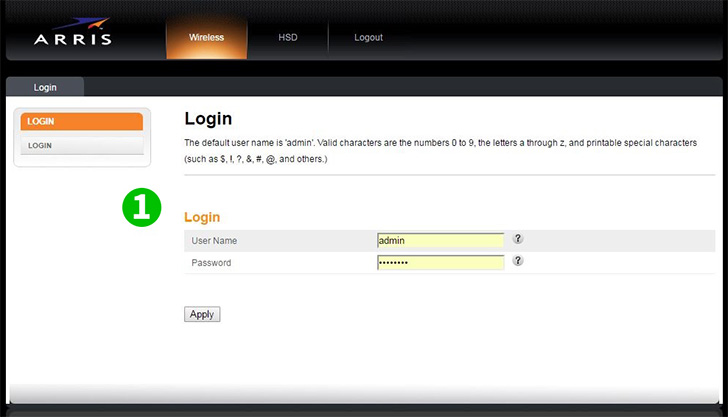
1 Stabilire una connessione diretta via cavo Ethernet tra il DG1670 e il computer. Utilizzando il browser Web desiderato, immettere l'indirizzo IP predefinito http://192.168.0.1/. Dovresti vedere la schermata di login qui sotto. Il nome utente/password predefiniti è admin/password
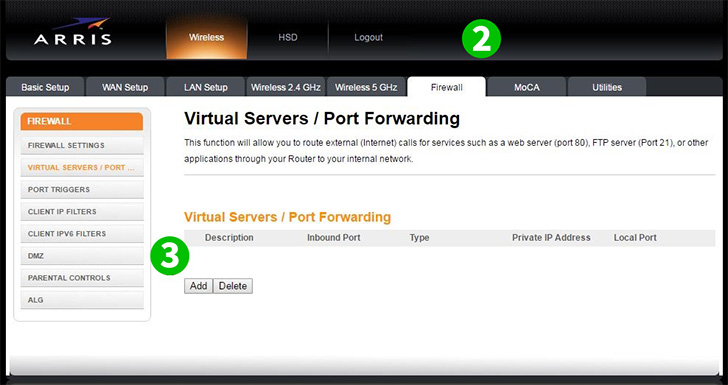
2 Dopo aver effettuato correttamente l'accesso, seleziona la scheda "Firewall"
3 Una volta passata alla scheda "Firewall", identifica la scheda "Virtual Servers / Port Forwarding" sul margine sinistro dello schermo e selezionala. Ora sei pronto per aggiungere una configurazione Virtual Server/Port Forwarding selezionando "ADD"
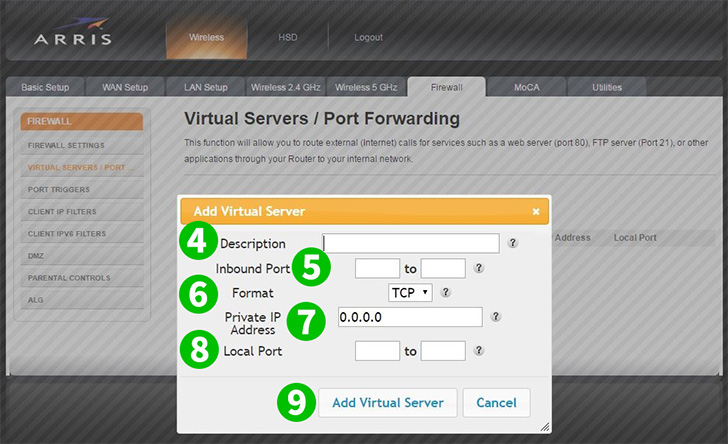
4 Descrizione Campo: immettere un nome che sia stato compreso dall'utente una volta implementato
5 Campo porta in entrata: immettere la porta in entrata per il server virtuale. Questo dovrebbe essere lo stesso intervallo della porta locale
6 Campo formato: imposta il formato su TCP (tipico), UDP o entrambi utilizzando la freccia a discesa
7 Campo Indirizzo IP privato - Immettere l'indirizzo IP della macchina sulla LAN su cui cFos Personal Net è in esecuzione
8 Campo porta locale: immettere l'indirizzo della porta locale per il server virtuale. Questo dovrebbe essere lo stesso intervallo della porta in entrata
9 Dopo aver acquisito familiarità con le impostazioni, selezionare "Add Virtual Server". lo schermo si aggiornerà con la configurazione del server virtuale / port forwarding appena creata
Il port forwarding è ora configurato per il tuo computer!
Abilita il port forwarding per Arris Touchstone DG1670
Istruzioni sull'attivazione del port forwarding per Arris Touchstone DG1670